يحتوي Action Launcher على بعض الميزات الحصرية التي تضيف قيمة حقيقية إلى تجربتك الكلية. إحدى هذه الميزات هي Shutters ، وكما هو الحال في معظم جوانب Android ، فهناك حل بديل يتيح لك الاستمتاع بهذه الوظيفة على مشغلات أخرى.
تساعد المصاريع في حفظ العقارات على الشاشة الرئيسية عن طريق إزالة التطبيقات المصغرة دون الحاجة إلى فقد المعلومات التي توفرها. بدلاً من إضافة عنصر واجهة المستخدم إلى شاشتك الرئيسية ، يمكن الوصول إلى عناصر واجهة المستخدم عن طريق تمرير الرمز المقابل. سينشط التمرير السريع مصاريع ، والتي تكشف عن عنصر واجهة المستخدم في نافذة منبثقة أعلى الرمز. بمجرد الحصول على المعلومات اللازمة ، يمكنك التمرير مرة أخرى على الرمز لإخفاء عنصر واجهة المستخدم.
للأسف ، لا توجد ميزة مماثلة لـ Nova Launcher افتراضيًا. ومع ذلك ، باستخدام تطبيق وبعض التعديلات باستخدام أدوات Nova Launcher المضمنة ، يمكنك نسخ هذه الميزة بشكل مثالي دون الحاجة إلى التخلي عما نعتبره أفضل مطور للشاشة الرئيسية على نظام Android.
الخطوة 1: تنزيل أداة Popup Widget 3
للبدء ، تحتاج إلى مساعدة Popup Widget 3 ، والتي تكلف 1.99 دولار. على الرغم من أننا نفضل عمومًا التوصية بالتطبيقات المجانية فقط ، لم نتمكن من العثور على أحد التطبيقات التي توفر هذه الميزة بفعالية مثل Popup Widgets 3.
إذا كان هناك أي عزاء ، فإن متجر Play يتيح لك الحصول على رد فوري إذا طلبت واحدة خلال ساعتين من الشراء. لذلك إذا قمت باختبار ذلك وقررت أنه لا يستحق كل هذا العناء ، فيمكنك استرداد أموالك. بالإضافة إلى ذلك ، يمكنك أيضًا طلب استرداد من المطورين في غضون 48 ساعة ، ولكن لا يوجد ضمان بعد أول ساعتين.
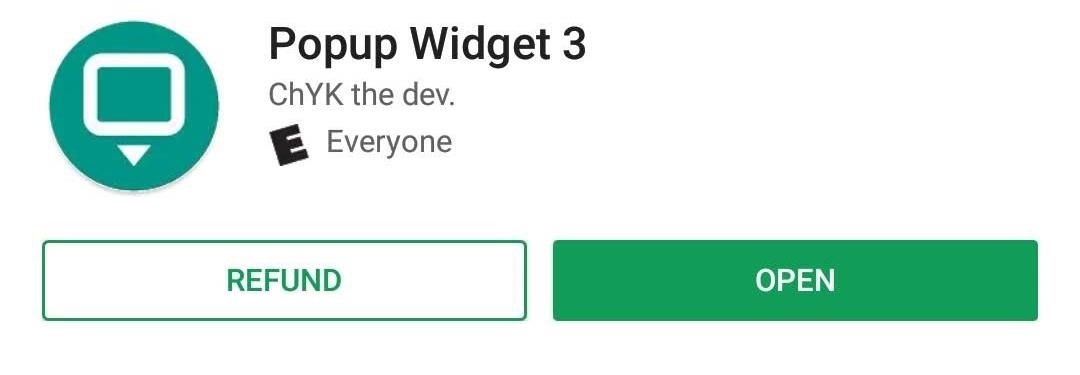
الخطوة 2: إنشاء مصراع
بعد ذلك ، افتح Popup Widget 3 من درج التطبيق. من هناك ، حدد زر الإجراء العائم (علامة الجمع في أسفل الشاشة) واختر تطبيقًا من القائمة. ستظهر فقط التطبيقات التي تحتوي على عناصر واجهة مستخدم في هذه القائمة.
إذا كان التطبيق يحتوي على عدة عناصر واجهة مستخدم ، فسيظهر عدد الخيارات في الزاوية العلوية اليمنى من أيقونة التطبيق. عند تحديد هذا التطبيق ، ستظهر صفحة أخرى تعرض جميع خيارات عناصر واجهة المستخدم المختلفة.
على الصفحة الجديدة (بعنوان تكوين القطعة) ، هناك عدد من الخيارات التي يمكنك التفاعل معها لضبط كيفية ظهور عنصر واجهة المستخدم. من أجل مثالنا ، سنتجاهل هذه الخيارات ونتركها عند التخلف عن السداد. ومع ذلك ، فنحن نرحب بك للتعبير عن الإعدادات لضبط مظهر عنصر واجهة المستخدم. حدد زر العودة لحفظ مصراع جديد والعودة إلى الصفحة الرئيسية التي ستظهر الآن اسم القطعة.
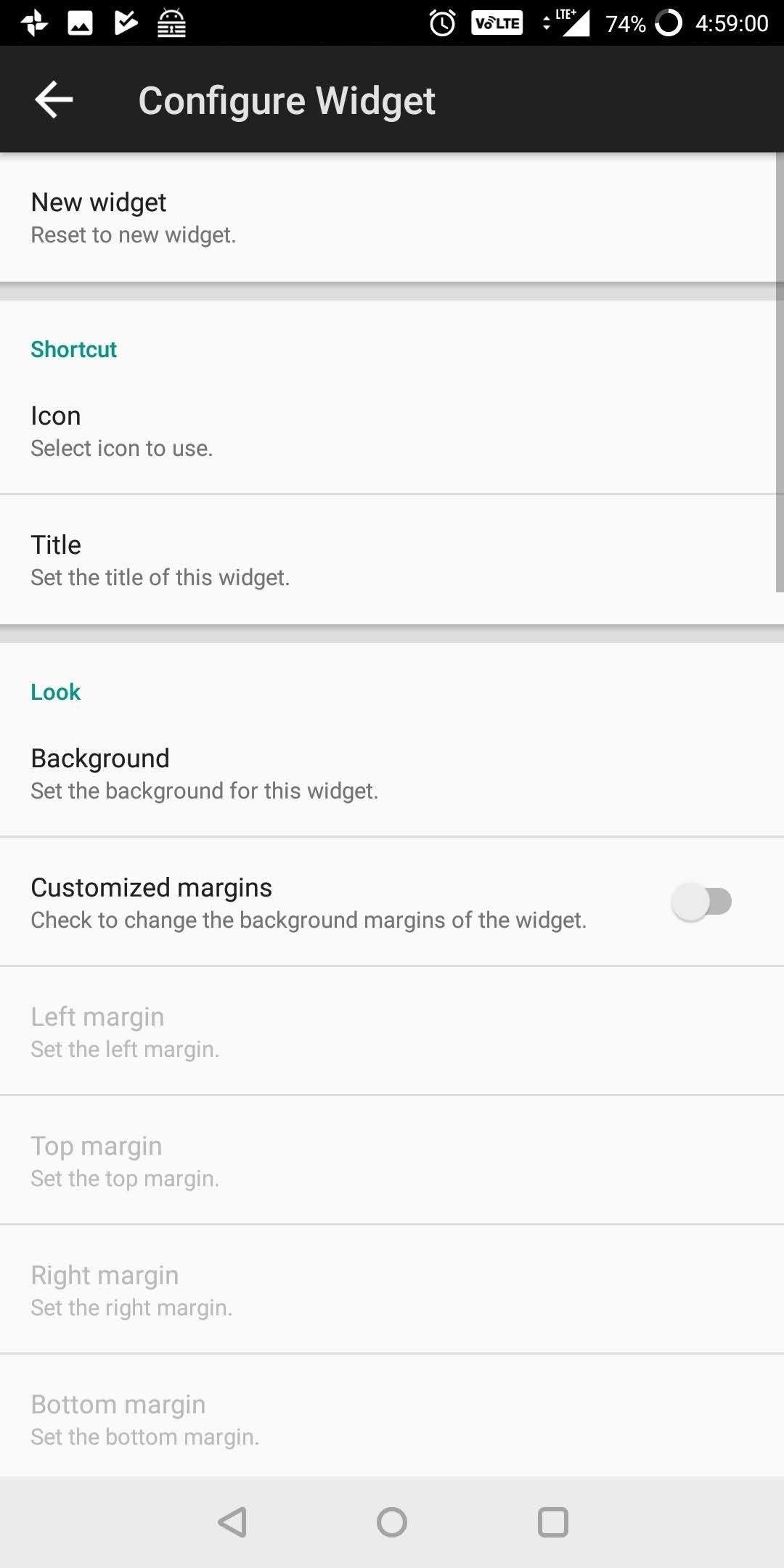
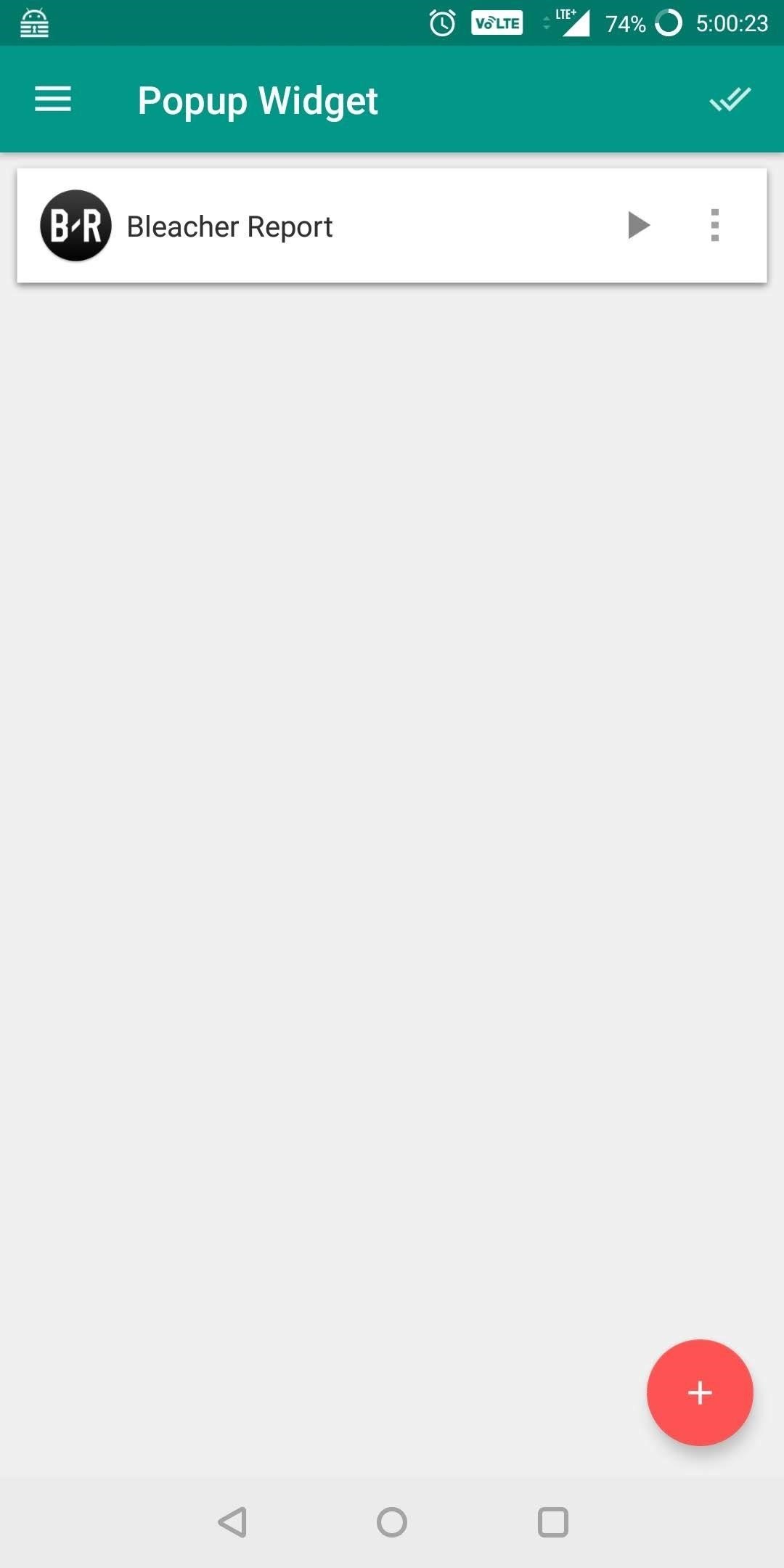
الخطوة 3: إضافة مصراع لأيقونه
على الرغم من أن التطبيق يتيح لك إنشاء رمز باستخدام ميزة Shutter ، إلا أنه لا يعمل بالطريقة نفسها التي تعمل بها ميزة Action Launcher. على وجه التحديد ، لن يقوم الرمز بتشغيل التطبيق عند النقر عليه بشكل طبيعي. هذا هو المكان الذي تتوفر فيه خيارات التخصيص الخاصة بـ Nova Launcher.
إذا لم تكن قد قمت بالفعل ، فأضف الرمز الذي يتوافق مع المصراع الذي أنشأته في Popup Widget 3 إلى شاشتك الرئيسية. بمجرد التثبيت ، اضغط لفترة طويلة على الرمز حتى تظهر قائمة فرعية واختر رمز القلم الرصاص في الزاوية العلوية اليمنى.
ستظهر نافذة منبثقة بعنوان تحرير الاختصار. حدد "بلا" الموجود ضمن المجموعة انتقد العمل. في الصفحة الجديدة ، انتقل إلى اختصارات علامة التبويب وحدد "Popup Widget." سوف تعيد الصفحة الرئيسية للتطبيق. حدد مصراع الذي قمت بإنشائه للتو ، ويعيدك إلى تحرير الاختصار المنبثقة مع اسم التطبيق استبدال "لا شيء". اختر "تم" للعودة إلى الشاشة الرئيسية.
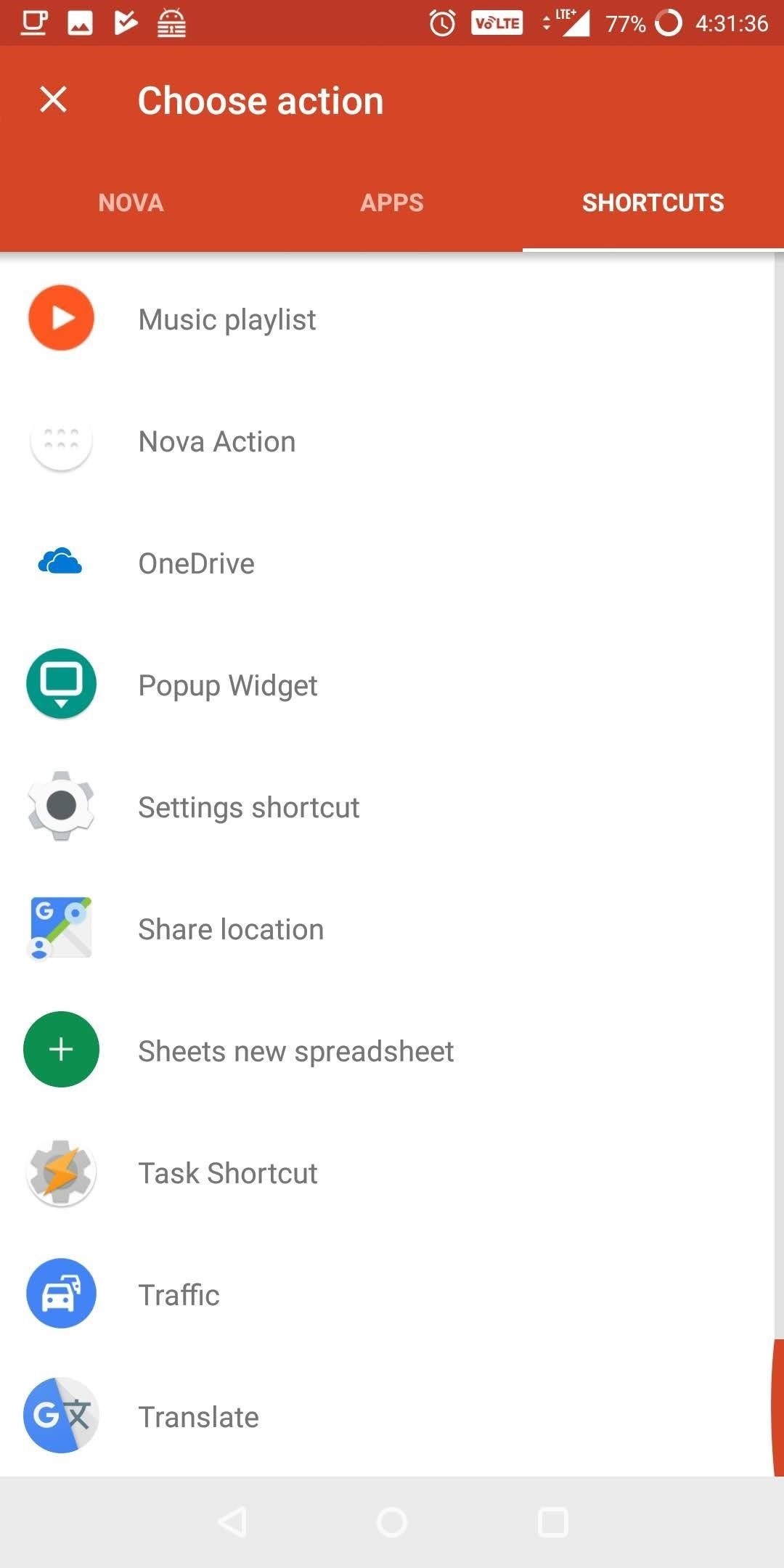
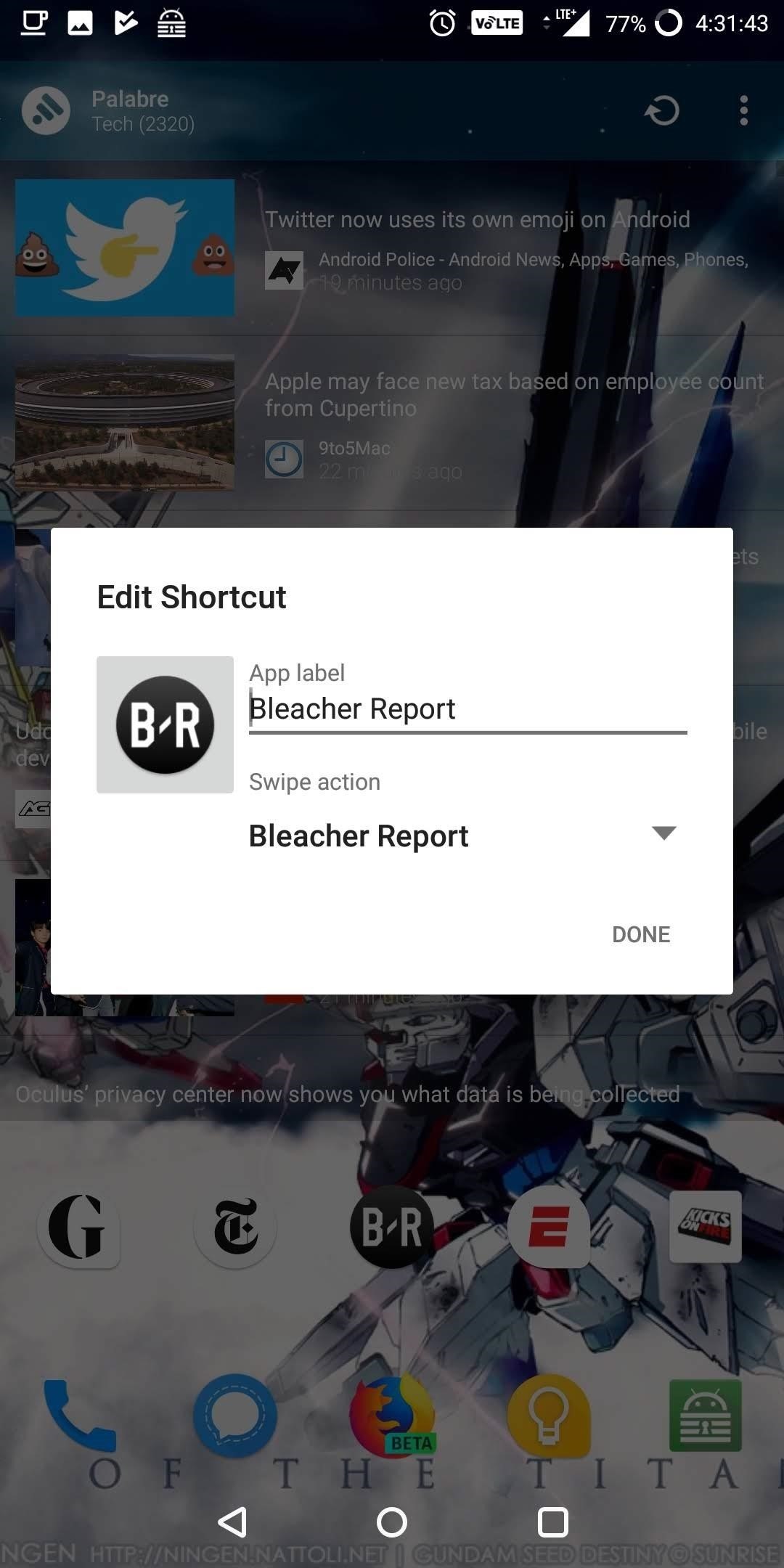
الخطوة 4: التحقق من مصراع يعمل كما هو المقصود
عند الانتهاء بشكل صحيح ، يجب أن تكون قادرًا على التمرير السريع للأيقونة للكشف عن الأداة – تمامًا كما هو الحال في Action Launcher. يمكنك التفاعل مع عنصر واجهة المستخدم كالمعتاد ، على الرغم من أن السحب الأفقي سيتخلص من عنصر واجهة المستخدم. بالإضافة إلى ذلك ، يمكنك التمرير في أي اتجاه على الأيقونة نفسها لإخفاء عنصر واجهة المستخدم.
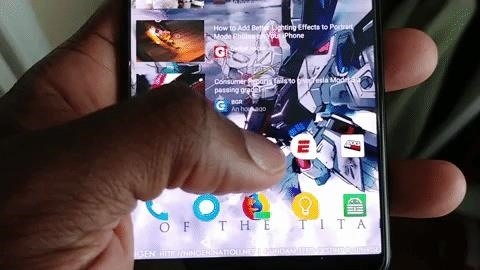
علاوة على ذلك ، مثل ميزة Action Launcher ، بتحديد الأيقونة ، ستقوم بتشغيل التطبيق المقابل.
بينما نتمنى أن نجد تطبيقًا مجانيًا لإنجاز هذه الميزة ، فإن Popup Widget 3 هي واحدة من أكثر الطرق فعالية للحصول على هذه الوظيفة في Nova Launcher. لا يتيح لك تشغيل الأداة في نافذة منبثقة فحسب ، بل يوفر أيضًا مجموعة من ميزات التخصيص لتغيير مظهر الأداة. كيف تعجبكم القطعة الجديدة المنبثقة؟ اسمحوا لنا أن نعرف في التعليقات أدناه.
صورة الغلاف ولقطات بواسطة جون نايت / أداة المأجورون
